- Szerző Jason Gerald [email protected].
- Public 2023-12-16 11:17.
- Utoljára módosítva 2025-01-23 12:19.
Néha egyes kapott képfájlokat használat előtt el kell forgatni. Szerencsére könnyedén forgathatja a képeket a Photoshopon keresztül. Valójában dönthet úgy, hogy elforgatja a teljes képet, vagy csak bizonyos részeit.
Lépés
1 /2 -es módszer: Az egész vászon elforgatása
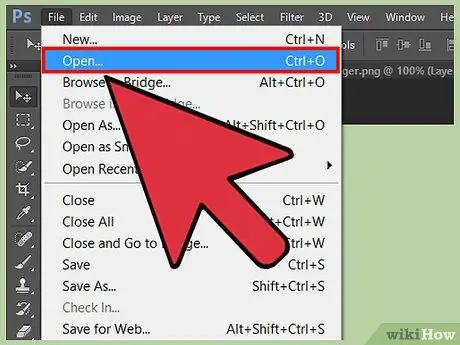
1. lépés: Nyissa meg a forgatni kívánt képet
A következő lépésekkel elforgathatja a teljes képet. A Photoshopban a "vászon" a teljes kép, amely sötét szürke keretben jelenik meg.
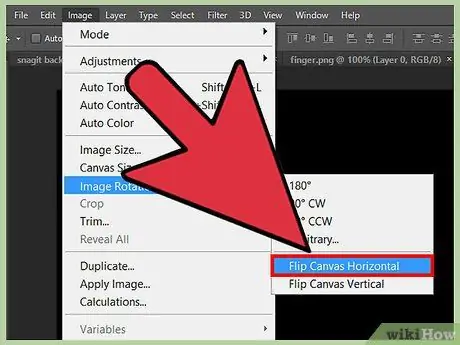
Lépés 2. Forgassa el a képet vízszintesen a Kép> Képforgatás> Vászon fordítása vízszintes lehetőségre kattintva
A kép felülről lefelé forog.
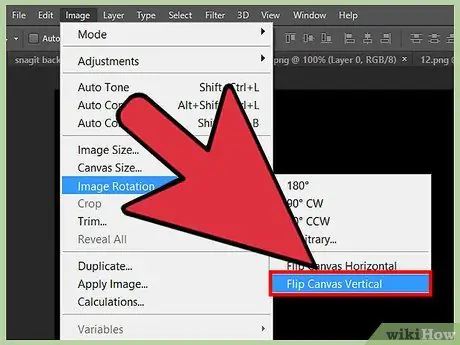
Lépés 3. Forgassa el a képet függőlegesen a Kép menüben
Ez a lépés felülről lefelé forgatja a képet. Kattintson a Kép> Kép elforgatása> Vászon flip függőleges elemre. A kép felülről lefelé forog.
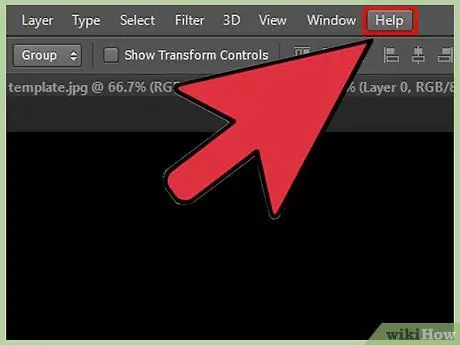
4. lépés. Ne feledje, hogy a képek elforgatásának lehetőségei a használt Photoshop verziójától függően eltérőek lehetnek
Ha a Photoshop régebbi verzióját használja, előfordulhat, hogy a kép elforgatása a Forgatás felirat helyett a Képforgatás. A Photoshop opciónevei azonban általában nem különböznek annyira a verziók között, így nem szabad összezavarodni.
Ha nem találja a megfelelő képeket a kép elforgatásához, kattintson a menüsor Súgó parancsára, és írja be a "flip" kulcsszót. A megfelelő opcióra kerül
2. módszer 2 -ből: Elemek forgatása a képeken
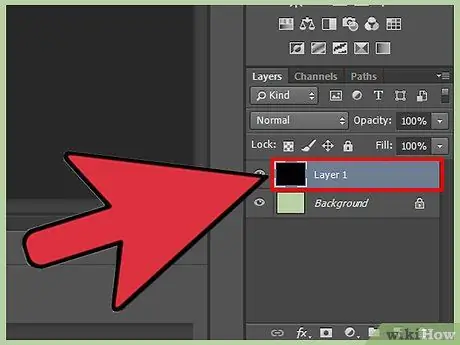
1. lépés Válassza ki a forgatni kívánt réteget
Forgathatja a teljes vásznat vagy egy adott réteget. Ezért különítse el a forgatni kívánt részeket külön rétegekre. Ha elválasztotta a forgatni kívánt részt, válassza ki a réteget a Rétegek panelen.
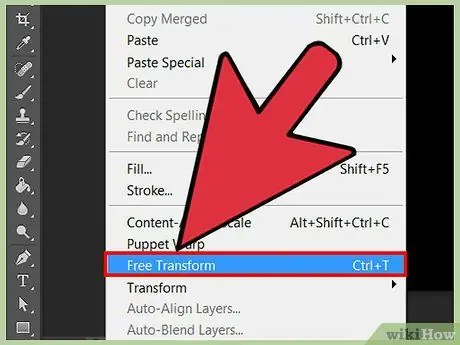
Lépés 2. Lépjen a Szabad átalakítás módba
Miután belépett ebbe az üzemmódba, a Photoshop egy dobozt helyez a kiválasztott objektumra. A rács lehetővé teszi a kép elforgatását, nagyítását, kicsinyítését vagy elforgatását. A Free-Transform módba lépéshez kövesse az alábbi lépések egyikét:
- A menüsorban kattintson a Szerkesztés> Ingyenes átalakítás lehetőségre
- Válassza ki a forgatni kívánt réteget, majd nyomja meg a Ctrl+T (PC) vagy a Cmd+T (Mac) billentyűkombinációt.

3. lépés: A jobb oldali egérgombbal kattintson a kiválasztott objektumra Szabad átalakítás módban a Flip opció megnyitásához
A menü alján láthatja a vízszintes vagy függőleges elforgatás opciót. Válassza ki az egyik lehetőséget az objektum elforgatásához.
- A vízszintes elfordítás opció elforgatja a kép bal és jobb részét.
- A Függőleges elfordítás opció elforgatja a kép felső és alsó részét.
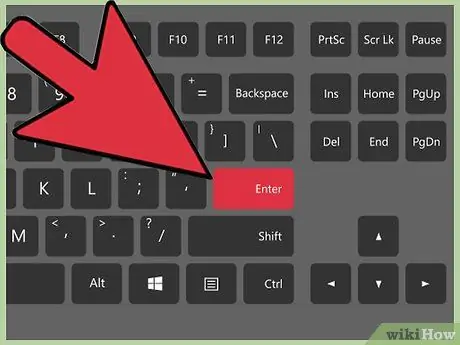
4. lépés: A módosítások alkalmazásához nyomja meg az Enter billentyűt
Ha elégedett a módosításokkal, nyomja meg az Enter billentyűt, vagy kattintson duplán a Szabad átalakítás mezőre a befejezéshez.






